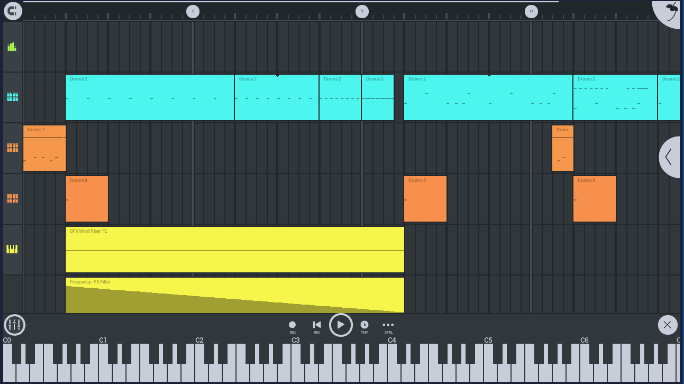
iPhoneやAndroid、Windowsでも使える「FL Studio Mobile」は、エレクトロニック・ミュージックを作成するのに非常に強力なアプリです。
前回は、ドラムトラックの入力方法を詳しく説明しました。
今回は、ベース、リードシンセを簡単に打ち込む方法を詳しく説明していきます。
もくじ
この記事の流れです。
FL Studio Mobile アプリ ダウンロード
FL Studio Mobileは有料のiPhone、Android、Windowsアプリとなっており下記よりダウンロード可能です。
ベース・リードシンセ 打ち込み方法
早速、ベースとリードシンセのMIDIノート打ち込み方法を説明していきます。
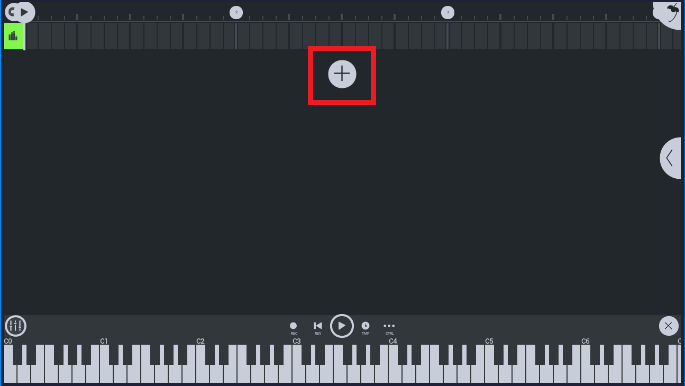
まずベーストラックを追加していきますので、「+」ボタンをタップします。
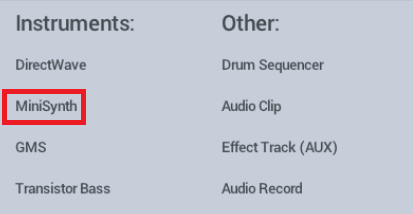
今回はシンセのベースを使いますので、MiniSynthをタップします。
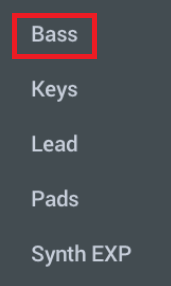
次にBass、Keys、Lead、Pads、Synth EXPが選択可能ですので、「Bass」をタップします。
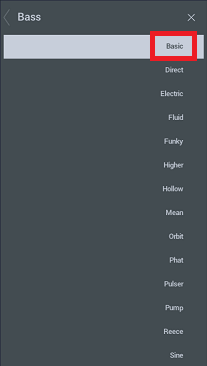
かなり多くのプリセットを選択可能ですが、今回は「Basic」を選択しました。
選択後、「✖」をタップするとピアノロール画面に遷移します。
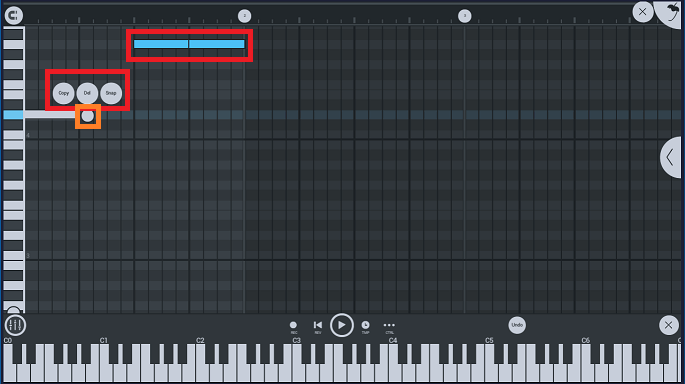
ピアノロールをタップするとMIDIノートを入力することが可能です。
左にあるピアノ及び下にあるピアノをタップして、リアルタイムで入力していくこともできます。
MIDIノートを長押しすると、コピーしたり、削除することも可能です。
オレンジで囲った「●」を左右に動かすことで、MIDIノートの長さを変更可能です。
MIDIノートをタップして、上下に動かすと音程の変更が可能です。
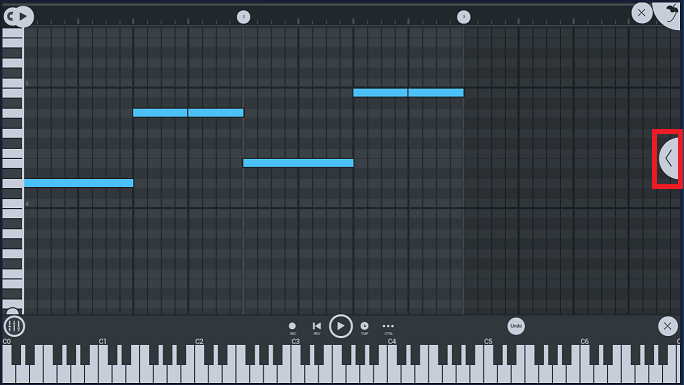
ベースのMIDI打ち込みを上記のように行ってみました。
慣れてくると、タップして打ち込みを行うほうが、パソコンでマウス入力するよりも簡単に感じるようになります。
「basic」の音色そのままでは単調に感じる場合は、音色の設定を行うことが可能です。
右側にある「<」ボタンをタップします。
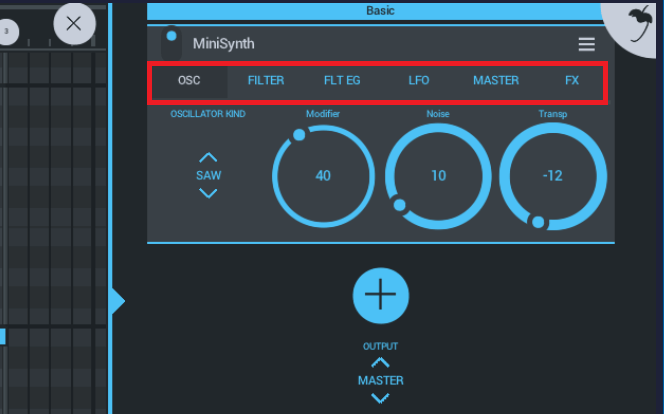
MiniSynthは、OSC、FILTER、FLT EG、LFO、MASTER、FXの設定を行うことが可能です。
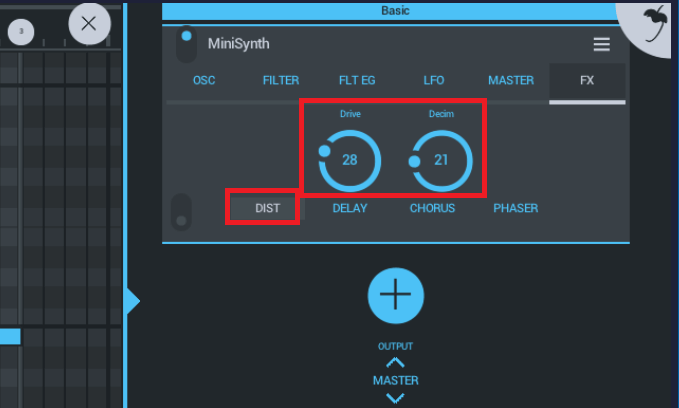
FXの設定として、ディストーションやディレイの設定を変更してみました。
打ち込んだノートを再生しながら変更することが可能なので、好みの音になるまで試してみてください。
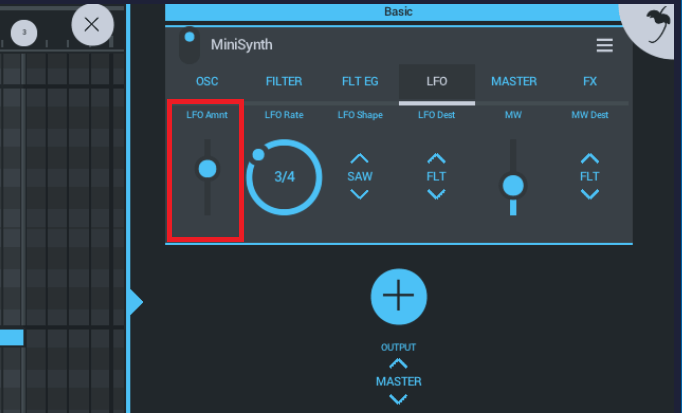
LFOのアマウントも変更して、フィルターEGの設定として少しサスティンを長めに設定しました。
エフェクト・FX 追加方法・設定方法
エフェクト・FXをトラックごとに追加することも可能です。
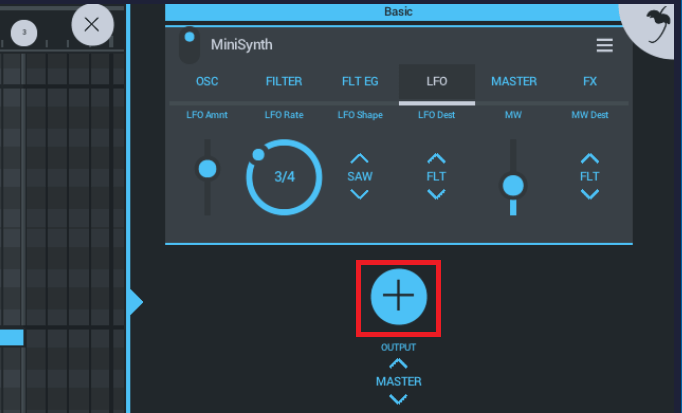
画面下部の「+」ボタンをタップします。
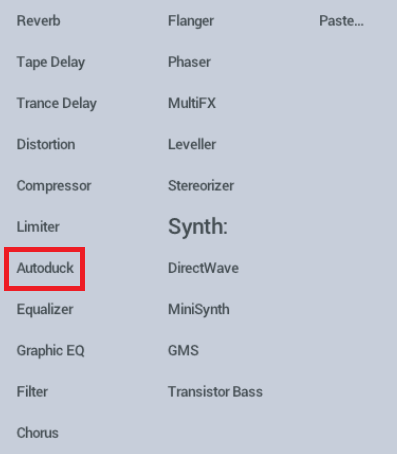
数多くのエフェクトを選択可能ですが、ここでは「Autoduck」を選択します。
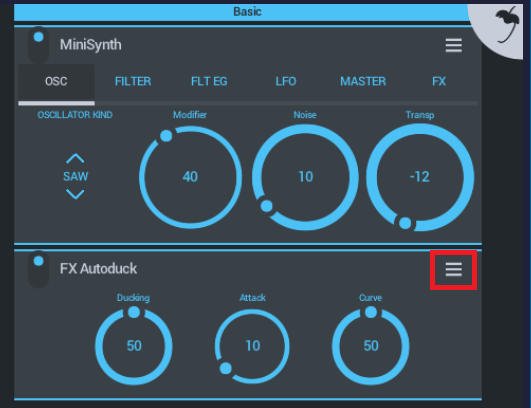
「Autoduck」は3つのツマミとなっておりますので設定は難しくないですが、どのFXもプリセットを選択することが可能です。
FX右上の「 」ボタンをタップします。
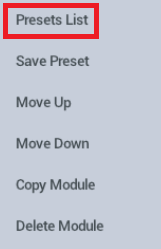
プリセットを選択しますので、「Presets List」をタップします。
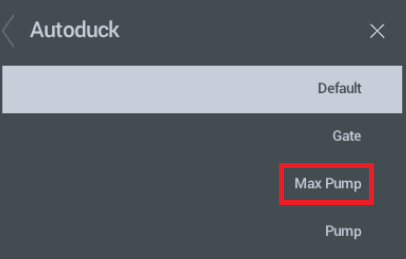
今回は、プリセットの「Max Pump」を選択してみました。
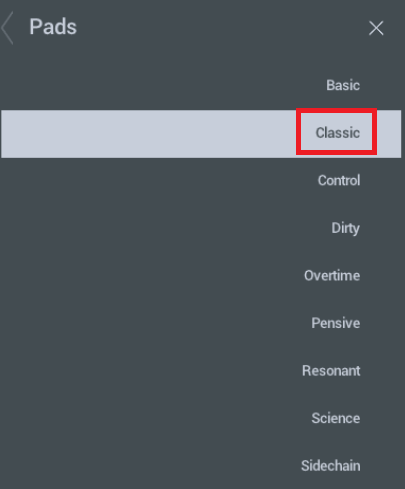
次にシンセパッドとして、「Classic」音色を追加します。
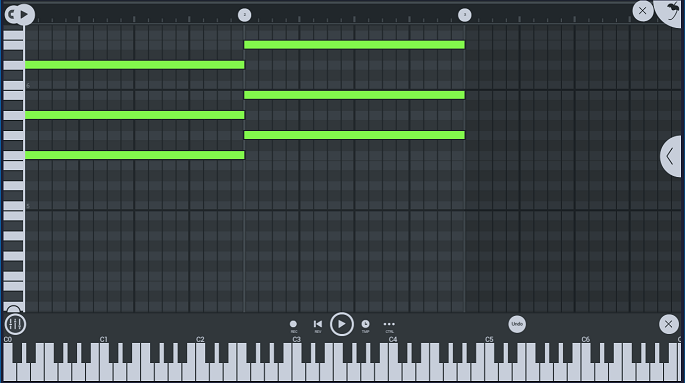
1小節ずつ全音符を、単純にDmとEmのコード(展開形)として追加してみました。
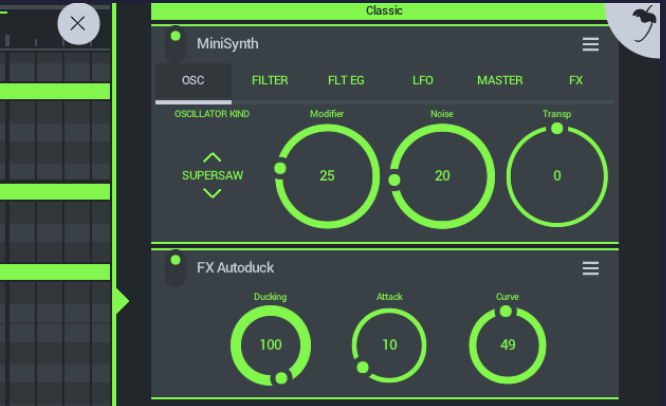
ベースと同様にFXの「Autoduck」を追加してみました。
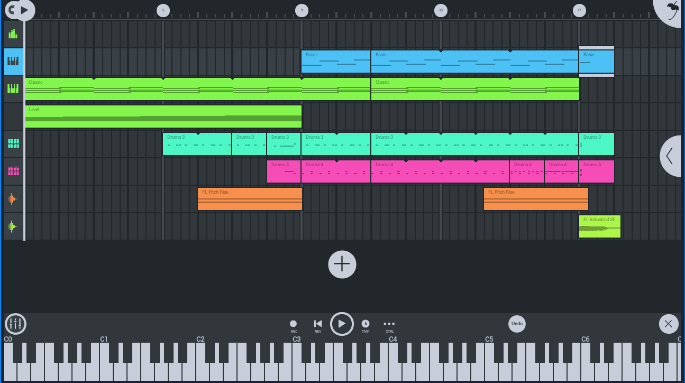
前回紹介したループの小節を伸ばす方法を利用して、上で打ち込んだベースとシンセパッドを伸ばしてみました。
ドラムトラックとノイズの音声ファイルを追加してリズムトラックを完成させました。
慣れると上記くらいのトラックであれば、10分~20分程度で作成することも可能になります。
まとめ
上記で作成したトラックを、SoundCloudにアップしました。
FL Studio Mobileで楽曲を完成までさせないとしても、アイディア作りや元トラックを外出先で作成することができますのでかなり便利です。
有料のアプリとはなっていますが、ぜひ使ってみてください。
FL Studio Mobileでループや音声ファイルを利用する方法は下記参照してください。
FL Studio Mobileでドラムトラックを作成する方法は下記参照してください。




